UG6.0_win7正确安装方法
UG6.0 32位装WIN7 64位系统,搞定

WIN 7 64位系统,装NX UG 6.0 32位成功经验:本文档总结了网络上N多的经验之谈以及各种失败,先按照这个教程,注意:标黄部分是我以前忽略的环节,绿色部分我个人尝试过,不好用的环节。
青色部分是我自己写的经验。
也许这个方法会适合你。
一、先关掉各种防火墙,包括WINDOWS自己的。
安全起见吧。
二、看这个教程:UG6.0 win7正确安装方法1. 查找你机器的“网络标识”(计算机名称)。
方法是,鼠标在桌面上点我的电脑--->属性(右键)--->高级系统设置--->计算机名--->完整的计算机名称,把名称抄下备用,不要最后那个“点”。
2.进入安装包内MAGNiTUDE文件夹,用记事本打开nx6.lic, 将第1行中的this_host用你机子的计算机名替换,例如我的机子完整的计算机名称NET 则改为SERVER NET ID=20080618 28000(原来为SERVER this_host ID=20080618 28000),改好后存盘备用。
3.双击打开Launch.exe,选择第2项“Install License Server"安装,或者进入光盘ugslicensing020目录,运行setup,在安装过程中会提示你寻找license文件,点击NEXT会出错,这时使用浏览(Browse)来找到你硬盘上第2步修改好的ugnx6.lic文件就可以了。
继续安装直到结束,目录路径不要改变,机器默认就行,(建议默认,也可放在其它的盘里)。
4.双击打开Launch.exe,选择第2项“Install NX"安装,或者进入nx060文件夹,运行setup开始安装,并选择典型方式安装,下一步,会出现点击浏览,找到你刚才安装的“Install License Server"所在的文件夹如:E:\ProgramFiles\UGS\UGSLicensing 选择里面的ugslicensing这个文件,然语点击确定,点击下一步。
windows7 下安装ug

windows7 下安装ug/proe 的问题windows7 下安装ug/proe 的问题,近几天系统换成了 windows7 7000 一些cad/cam软件的兼容性还是有些小问题的,为此总结一下,总的来说windows7 7000的兼容性还是不错的啊,RC版快出来了,为了提高兼容性和避免乱码,推荐用英文版的windows7。
1 proe的安装使用问题:其实已经安装过proe的就不用重新再安装了,替换一下license的物理ip就可以用了,怎么替换这里就不再赘述了。
安装和打开应该都不成问题的,问题就是运行起来特别慢,一闪一闪的,根本就工作不了。
原因就是在于windows7下的显卡驱动。
解决的办法:利用windows7下的windows update 功能更新你的显卡驱动,我就是这样解决的,也可以利用一些软件达到目的,比如“驱动人生”也是很好用的。
现在很多显卡官方网站都出了windows7的驱动,不妨去官网查找,有你需要的。
2 ug的安装使用问题:A:ug6.0已经安装过了的,完全可以用绿色安装方法详细见/thread-9811-1-1.htmlug4.0已经安装过的(或从其他机拷贝已安装的目录),打开文件夹UGNXFLEXlm找到lmtools.exe右击选择以管理员身份运行,切记此步骤,否则不能保存。
接下来的与在xp下配置没什么区别。
B:ug如果没有在你的硬盘安装过的,请按以下步骤操作:在Vista/windows7下安装UGNX4 难点是许可服务器的安装,因vista/windows7的安全性增强,其帐户策略所致,所以我们在安装许可服务器时老是出现权限不够,安装无法继续。
好了,废话这么多,现言归正传①、既然安装不上,我们就直接复制过去A. 将NX4.0\nxflexlm040\program files\UGS\License Servers 下的文件夹UGNXFLEXlm 复制到你的电脑中(任意路径或你想安装的路径下)B. 修改ugnx4.Lic 文件.用文本编辑器打开ugnx4.lic文件,将首行SERVER *** ANY 27000中***的地方改为你的电脑名称.然后复制到你的电脑中.至此,许可服务器安装可告一段落.②、配置许可服务器A. 打开上面第1步复制到你电脑中的文件夹UGNXFLEXlm找到lmtools.exe右击选择以管理员身份运行,切记此步骤,否则不能保存。
UG NX6.0安装教程

UGS6.0安装教程2008.10 lhg简要安装步骤:1. 将安装目录下的MAGNiTUDE\nx6.lic 文件复制到硬盘,这里复制到C 盘根目录,C:\,用记事本方式打开(将第一行中的SERVER this_host ID=20080618 28000 里面的this_host 替换成自己的电脑名并保存!如B1,则为SERVER B1 ID=20080618 28000)2. 运行Launch.exe3. 安装"Install License Server",当安装程序要"license file"(使用许可文件)的时候,请选择第一步中刚修改的nx6.lic 文件,请选择简体中文,直至安装结束!4. 安装Install NX ,请选择下一步,直至安装完成!5. 复制源文件MAGNiTUDE/UGS/NX6.0文件夹到安装UGS 目录下替换NX6.0文件夹就OK 了!!!具体安装步骤:1. 安装源文件的加载首先在操作系统屏幕右下角找到虚拟光驱软件daemon tools 的图标,如下图红框。
找到图示中的UG 安装源文件(注意一定选择.ISO 文件),左键单击“打开”。
即完成安装源文件的加载。
单击鼠标右键,然后移动鼠标至下图红框所示位置。
随着右侧小三角的方向指引找到下图红框位置,单击“安装映像文件”。
2. 注册文件的修改我们需要把MAGNiTUDE目录下的nx6.lic文件复制到安装目的目录C:\(放置在其他目录也可),并用记事本打开进行编辑,将下图中红色标记的“this_host”替换为本机相应的计算机名称并关闭、保存文件即可。
教师机的名称为“teacher”所以将“this_host”替换为“teacher”。
3. 开始安装License Server在我的电脑或资源管理器中找到如下图所示的Launch.exe的应用程序双击开始安装。
下图中标示的红色1和2表示安装的顺序,通常先安装License Server,再安装NX。
UG安装方法大全

UG安装方法大全目录(一)前言------------------------------------------------------02(二)UG4.0在XP的安装---------------------------------04(三)UG4.0在WIN7的安装-----------------------------08(四)UG6.0在XP和WIN7的安装---------------------11(五)UG4.0在XP和WIN7的绿色安装--------------12(六)UG6.0在XP的绿色安装---------------------------12(七)UG6.0在WIN7的绿色安装-----------------------13(八)UG4.0和6.0在XP和WIN7的共存安装-----14(一) 前言虽然很多问题都可以在网上找到解决方法,但是网络并不是万能的,很多网上的东西都只是简单地互相复制,大大增加了不可信度。
在此,我根据自己的经验总结了UG4.0和6.0在windows XP和windows 7操作系统的安装,对于其他版本的UG和操作系统也可以作为参考。
其中,VISTA系统和WIN7比较接近,可以参考在WIN7系统的安装。
关于绿色安装。
UG的绿色安装是相对的绿色,并非完全的绿色,是针对系统重装或系统恢复等情况下的解决方法。
关于电脑名字(即我的电脑—属性—计算机名)。
在UG的安装中,一般需要用到这个,建议在安装UG前将计算机名改为一个简单的英文名字,尤其注意原来名字上“-PC”要去掉,很多人在安装后无法打开软件皆源于此。
路径。
UG的安装路径和作品的存放路径均要求英文路径。
据说UG8.0将支持中文路径,但目前的版本都还不行。
在安装时,当出现选择安装路径对话框时,只需根据个人情况更改盘符即可(建议装在非系统盘),路径的后面部分不建议改动。
(为了叙述上方便,本文均默认安装在D盘)为了安装方便顺利,要保证文件夹选项的查看设置在下图红框部分的设置相同:安装过程中,杀毒软件最好要关掉,虽然不是所有杀软都会阻碍UG的安装,但是还是谨慎为妙,对于杀软的报毒也是常见的事,一般可以忽略,误报是很正常的事情。
UG6.0 安装及指导
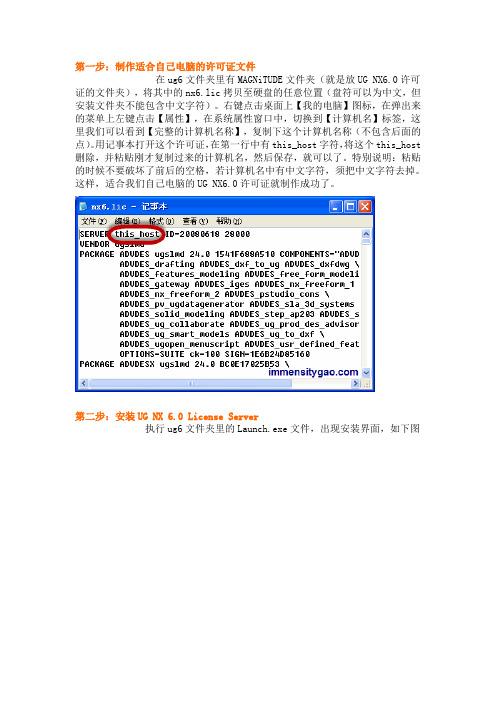
第一步:制作适合自己电脑的许可证文件在ug6文件夹里有MAGNiTUDE文件夹(就是放UG NX6.0许可证的文件夹),将其中的nx6.lic拷贝至硬盘的任意位置(盘符可以为中文,但安装文件夹不能包含中文字符)。
右键点击桌面上【我的电脑】图标,在弹出来的菜单上左键点击【属性】,在系统属性窗口中,切换到【计算机名】标签,这里我们可以看到【完整的计算机名称】,复制下这个计算机名称(不包含后面的点)。
用记事本打开这个许可证,在第一行中有this_host字符,将这个this_host删除,并粘贴刚才复制过来的计算机名,然后保存,就可以了。
特别说明:粘贴的时候不要破坏了前后的空格,若计算机名中有中文字符,须把中文字符去掉。
这样,适合我们自己电脑的UG NX6.0许可证就制作成功了。
第二步:安装UG NX 6.0 License Server执行ug6文件夹里的Launch.exe文件,出现安装界面,如下图所示:在上面的界面里,点击Install License Server按钮开始安装License Server,默认语言为为简体中文,直接点击确定。
点击【下一步】按钮之后,可以自定义安装路径,根据自己的需要,点击更改,就可以修改安装路径了,在整个安装过程中,安装文件夹不可以使用中文字符。
最好保持默认。
再次点击【下一步】按钮之后,要求使用许可证文件,这里我们点击【浏览】按钮,找到第一步中修改并保存的nx6.lic文件,在浏览窗口中双击该UG6授权文件,完成后,点击【下一步】按钮,再点击【安装】按钮,程序就开始安装UG NX 6.0 License Server了。
第三步:正式开始安装UG NX6.0中文版安装方法我们已经安装好了License Server了,接下来,我们就开始安装UG NX6了,点击上图界面中的【Install NX】按钮,就开始安装了,默认为中文简体语言,直接确定就可以了;连续两个【下一步】按钮点击之后,我们来到了“目的地文件夹”页面,这里可以自行定义UN NX6所要安装到的位置,同样,安装文件夹不可以有中文字符;点击【下一步】按钮后,要求输入服务器名,这里保持默认就可以了,点击【下一步】按钮之后,需要选择运行NX所使用的语言,根据自己的需要选择吧!之后就一路下一步,直到安装完成了。
UG6.0的下载和安装

下载页(迅雷):/down?cid=6D5FAACDE67D4686E32C5D93DF55E9CAB48B2 FF1#com_anchor下载链接(迅雷):thunder://QUFmdHA6Ly9zb2Z0QGRnLmRvd24uaGFvOWhhby5jb20vVUcvdWc2LjCwste wyO28/i5yYXJaWg==首先注意:1、不要用中文作计算机名,也不要用中文作路径(特别注意)。
2、不要更改nx6.lic(特别注意)。
3、此链接的UG软件不是我上传的,但可以保证安全。
4、不必按里面的说明做,不需要安装虚拟光驱。
5、UG文件一定不能放到含有中文的路径下(特别注意)。
6、win7可以安装。
7、此安装方法只限于所给链接中的UG安装程序。
8、建议关掉所有的防火墙和杀毒软件安装过程:1、解压。
密码:。
2、改文件名,将 SIEMENS.NX6.0.0.24_Win32 文件重命名为SIEMENS.NX6.0.0.24_Win32.iso 。
3、第一次解压,将SIEMENS.NX6.0.0.24_Win32.iso解压。
4、第二次解压,将ug6.0安装软件解压。
5、推荐在E盘新建一个UG 6.0文件夹作为安装目录。
12345如果在此显示的的文字是英文,那么UG 启动后为英文67891011121314将压缩包里解压后的的这四个文件复制到安装目录下替换掉151617以上两步是xp下的提示,对于win7来说可能会搞混,注意选择合并和复制并替换1819将压缩包里解压出的nx6.lic复制到安装目录下2021222324252627282930313233开始-程序-UGS NX 6.0-NX 6.0,右击-发送到-桌面快捷方式如有什么其他问题,可留言,注明哪一步。
win7安装会有比较多的问题,希望知道解决方法的告知一下谢谢!!!对于UG当时安装完可以打开,某次开关机后不能启动的情况请先检查任务管理器中是否有ugslmd.exe这一项若没有这类问题可能是360等禁用开机启动项导致的,恢复启动,重启就可以了其中下面第一项必须要有服务项进程项。
UG NX6.0 win7标准安装方法

UG NX6.0安装方法注:安装路径只能用英文。
安装过程中最好关闭杀毒软件。
安装方法如下:首先你找到MAGNiTUDE下的UG6.LIC并用记事本打开,把里面的his_host改成你的计算机名,注意一个字母都不能错,然后另存一个地方,等会儿要用。
接下来安装1.双击打开Launch.exe2. 选择第2项“Install License Server安装3.在这里可以选择安装介面的语言。
默认为中文简体。
4. 在安装过程中会提示你寻找license 文件,点击NEXT 会出错,这时使用浏览(Browse)来找到你刚才改过的那个LIC 文件就可以了。
继续安装直到结束,目录路径不要改变,机器默认就行,(建议默认,也可放在其它的盘,但路径不能用中文)。
(可以先不进行括号中的内容,为了防止语言出现错误,建议运行DEMO32,然后选择文件类型为所有,找到你改过的LIC 文件,再进行下面的步骤。
)5. 选择第2项“Install NX 进行主程序安装。
6. 直接点击下一步。
并选择典型方式安装,下一步,会出现语言选择画面,请选择 Simplified Chinese(简体中文版),默认为英文版。
按提示一步一步安装直到结束。
安装路径可以改变。
7.打开MAGNiTUDE文件夹。
8. 进入MAGNiTUDE文件夹,把UGS\NX6.0文件夹的几个子文件夹复制到安装NX6.0主程序相应的目录下,覆盖。
假如安装到D:\Program Files\UGS\NX 6.0把NX6.0文件夹内的所有文件夹复制到D:\Program Files\UGS\NX 6.0文件夹相应的文件进行覆盖就可以。
9.环境变量的配置,变量名为UGS-LICENSE-SERVER,变量值为28000@计算机名。
10.进入开始-程序-UGS NX6.0-NX6.0许可程序,以管理验身份运行lmtools,启动。
选择config services,更改成正确路径,save service,然后Start/stop/reread,勾选force service shutdown,点一下Stop Server,再点Start Server,最下面一行显示Server Start Successful. 就OK,然后打开桌面NX6.0。
怎样在Windows7中同时安装UG4.0 5.0 6.0

首先需要经常提到的地方只有2个:
1、X:\UGS\NX 4.0\UGFLEXLM。UG4.0、UG5.0和UG6.0中的一个文件夹。
2各个UG版本的许可证文件。步骤:1、正常安装UG6.02、安装UG5.0和UG4.0,
请注意:只需要安装“Install NX"即可!!
3、在ug6.0的安装目录X:\UGS\NX 6.0\UGFLEXLM中把ugslicensing.log这个文件复制到D盘的根目录下。(其实复制到哪里都无所谓啦)
2010-5-21 13:59:04上传
下载次数: 29
把ug4.lic、ug5.lic也复制到D盘的根目录下。
4、用管理员的身份运行lmtools
5、找到Config Services这个选项卡,做如图所示ቤተ መጻሕፍቲ ባይዱ设置,一定要保存!!!
6、如图设置!!保存!
7、如图:
8、如图
9、三个ug都可以同时打开了,修改的地方也非常的少!!操作也非常的简单!!
ug.JPG(389.35 KB,下载次数: 29)
- 1、下载文档前请自行甄别文档内容的完整性,平台不提供额外的编辑、内容补充、找答案等附加服务。
- 2、"仅部分预览"的文档,不可在线预览部分如存在完整性等问题,可反馈申请退款(可完整预览的文档不适用该条件!)。
- 3、如文档侵犯您的权益,请联系客服反馈,我们会尽快为您处理(人工客服工作时间:9:00-18:30)。
UG6.0 win7正确安装方法1. 查找你机器的“网络标识”(计算机名称)。
方法是,鼠标在桌面上点我的电脑--->属性(右键)--->高级系统设置--->计算机名--->完整的计算机名称,把名称抄下备用,不要最后那个“点”。
2.进入安装包内MAGNiTUDE文件夹,用记事本打开nx6.lic, 将第1行中的this_host用你机子的计算机名替换,例如我的机子完整的计算机名称NET 则改为SERVER NET ID=20080618 28000(原来为SERVER this_host ID=20080618 28000),改好后存盘备用。
3.双击打开Launch.exe,选择第2项“Install License Server"安装,或者进入光盘ugslicensing020目录,运行setup,在安装过程中会提示你寻找license文件,点击NEXT会出错,这时使用浏览(Browse)来找到你硬盘上第2步修改好的ugnx6.lic文件就可以了。
继续安装直到结束,目录路径不要改变,机器默认就行,(建议默认,也可放在其它的盘里)。
4.双击打开Launch.exe,选择第2项“Install NX"安装,或者进入nx060文件夹,运行setup开始安装,并选择典型方式安装,下一步,会出现点击浏览,找到你刚才安装的“Install License Server"所在的文件夹如:E:\ProgramFiles\UGS\UGSLicensing 选择里面的ugslicensing这个文件,然语点击确定,点击下一步。
接着出现语言选择画面,请选择Simplified Chinese(简体中文版),按提示一步一步安装直到结束。
注:安装路径可以改变。
5.进入开始-所有程序-UGS NX6.0-NX6.0右键发送到桌面快捷方式。
6.进入MAGNiTUDE文件夹,把UGS文件夹复制到第4步安装NX6.0主程序相应的目录下,覆盖。
假如安装到E:\Program Files\UGS\NX 6.0 把UGS文件夹复制到Program Files文件夹内覆盖就可以。
7.设置环境变量。
我的电脑--->属性(右键)--->高级系统设置--->高级--->环境变量--->在系统变量里点击新建--->添加patch 变量变量值为bin 所在的目录,如:E:\Program Files\UGS\NX 6.0\NXPLOT\bin8.重启,双击打开桌面上的NX6.0,现在你就可以工作了。
注:如果打不开,请按以下步骤操作进入开始-程序-UGS NX6.0-NX6.0许可程序,打开lmtools,启动服务程序。
选择Start/stop/reread,点一下Stop Server,再点Start Server,最下面一行显示Server Start Successful. 就OK,然后打开桌面NX6.0。
blog_5e94e3800100o7ha.html注意:计算机名称须为英文名,安装路径必须要全部为英文,否则安装会不成功!window 7系统建议安装微软官方在MSDN上发布的Windows 7 RTM 正式版(旗舰版)的原版光盘镜像,否则会很难安装成功的(我安装了不下十遍,后来一换成原版的,一次成功)装好后,程序第一次运行,要花上几分钟,请耐心等待!!!安装步骤文内包含两种安装方法*(从3步骤开始):1.查找你机器的“网络标识”(计算机名称)。
方法是,鼠标在桌面上点我的电脑--->属性(右键)--->计算机名--->完整的计算机名称,把名称抄下备用,不要最后那个“点”。
2.进入安装包内MAGNiTUDE文件夹,用记事本打开nx6.lic,将第1行中的this_host用你机子的计算机名替换, 例如我的机子完整的计算机名称NET 则改为SERVER NET ID=20080618 28000(原来为SERVER this_host ID=20080618 28000),改好后保存。
3.双击打开Launch.exe,选择第2项“Install License Server"安装,或者进入光盘ugslicensing020目录,运行setup,在安装过程中会提示你寻找license文件,点击NEXT会出错,这时使用浏览(Browse)来找到你硬盘上第2步修改好的ugnx6.lic文件就可以了。
继续安装直到结束,目录路径不要改变,机器默认就行,(强烈建议默认,文件很小的,也可放在其它的盘里)。
(windows7系统更适合后种方法)4.双击打开Launch.exe,选择第2项“Install NX"安装,并选择典型方式安装,下一步,会出现语言选择画面,请选择Simplified Chinese(简体中文版),按提示一步一步安装直到结束,安装路径可以改变。
或者进入nx060文件夹,运行setup开始安装,并选择custom方式安装,选取所有的模块,再往下,会出现语言选择画面,请选择Simplified Chinese(简体中文版),按提示一步一步安装直到结束。
(windows7系统更适合后种方法)5.进入MAGNiTUDE文件夹,把UGS文件夹复制到第4步安装NX6.0主程序相应的目录下,覆盖,共有6个文件,都必须要单独替换,不然会容易替换掉不该替换的文件。
假如安装到D:Program FilesUGSNX 6.0 把UGS文件夹复制到Program Files文件夹内覆盖就可以。
6.重启,双击打开桌面NX6.0。
不成功的解决办法注:如果打不开,请按以下步骤操作进入开始-程序-UGS NX6.0-NX6.0许可程序,打开lmtools,启动服务程序。
选择Start/stop/reread,点一下Stop Server,再点Start Server,最下面一行显示Server Start Successful.就OK,然后打开桌面NX6.0。
以下是一些安装错误引起打不开UG NX6对应解决方法:笫一种情况ug6.0 安装完,打开ug6.0 出现如下壮态显示如下NX License Error:Invaild(inconsistent)license key or signature.The license key/signature and data for the feature do not match也有时显示:NX 许可证错误:NX 要求正确配置环境变量UGS_LICENSE_SERVER。
可将其设置为NX 许可证服务器的值port@hostname,或者将其设置为直接指向许可证文件。
默认情况下,其格式为28000@serverName。
解决方法:1、双击launch.exe打开安装界面,选择第二项“install license server”安装,在选择语言时选中文;安装过程中提示你寻找license文件,使用浏览(browse)来找你安装文件中的MAGNiTUDE文件夹下的nx6.lic文件就可以,不用改里面的计算机名,系统安装自动会生成。
继续直到结束,目录路径不要改变,默认就行。
2、运行安装页面第三项“install NX”进行主程序安装。
直接下一步,选择典型安装,下一步选择语言(选中文,当然英文也行),安装路径可以更改。
直到完成推出。
3、打开MAFGNiTUDE文件,把UGS|NX6.0文件夹下的文件复制到安装好的目录NX6.0下,覆盖。
就OK了!!笫二种情况安装后启动ug后出现:NX Inutualzation Error Initialization error- NX license Error: The license server has not been started yet, orUGII_LICENSE_FILE is set to the wrong port@host.解决方法:产生此种错误的原因在ug服务器上面解决方法:在确定。
lic文件修改真确的情况下,把服务重新启动就可以了。
或者重新安装nxflexlm060(60ugslicensing010)笫三种情况安装后,启动ug后出现Initialization error-UGII_TMP_DIR was set to a directory with an invalid (non-ASCII)character解决方法:这句话意思就是说初始值UGII_TMP_DIR放在了中文目录下,产生此种结果的原因就是系统的变量问题解决方法如下:修改环境变量:右键我的电脑----属性----高级----环境变量笫四种情况安装后,启动ug后出现Runtime Error! program:UGSNX 4.0UGIIugraf.exe This application has requested the Runtime to terinate it in an unususl way.Please contact the application's support team for more information解决方法:许可证服务器是否正确XP与ug不兼容,要求卸载IE7.0,或换成低版本的就可以了。
(或者UGII文件夹下的psapi.dll文件删除大家试试)第五种情况,安装后出现NX Initialization Error:general fault exception原因是你的权限不够。
解决办法:1.更改权限为管理员权限。
2.直接从开始菜单中运行。
3.在桌面上鼠标右击图标选择以管理员身份运行此程序。
好了,说了这么多不知道你的问题是否解决了。
没有功劳,也有苦劳;没有苦劳,也有疲劳,给个回复吧!祝你成功!。
